'>
మీ కోర్సెయిర్ HS70 మైక్ విండోస్లో పనిచేయడం ఆపివేస్తే, చింతించకండి. సమస్యను పరిష్కరించడానికి మీరు ఈ క్రింది పరిష్కారాలలో ఒకదాన్ని ఉపయోగించవచ్చు.
ప్రయత్నించడానికి పరిష్కారాలు
ఉన్నాయి కోర్సెయిర్ హెచ్ఎస్ 70 మైక్ పని చేయని సమస్యను పరిష్కరించడానికి మీ కోసం నాలుగు పరిష్కారాలు . మీరు అవన్నీ ప్రయత్నించాల్సిన అవసరం లేదు; మీ కోసం పని చేసేదాన్ని మీరు కనుగొనే వరకు జాబితాలో మీ పనిని చేయండి.
1: మీ మైక్రోఫోన్కు ప్రాప్యతను అనుమతించండి
2: మీ మైక్రోఫోన్ పరికర సెట్టింగులను తనిఖీ చేయండి
3: మీ ఆడియో డ్రైవర్లను నవీకరించండి
4: హార్డ్వేర్ సమస్యను పరిష్కరించండి
పరిష్కరించండి 1: మీ మైక్రోఫోన్కు ప్రాప్యతను అనుమతించండి
మీ మైక్రోఫోన్ను మీ కంప్యూటర్లో యాక్సెస్ చేయడానికి అనుమతించకపోతే, మీరు దీన్ని సరిగ్గా ఉపయోగించలేరు. కాబట్టి మొదట, మీ కంప్యూటర్లో ప్రాప్యత చేయడానికి ఇది అనుమతించబడిందో లేదో తనిఖీ చేయండి. దీన్ని ప్రాప్యత చేయడానికి అనుమతించకపోతే, సెట్టింగ్ను పని చేయడానికి కాన్ఫిగర్ చేయండి.
దీన్ని చేయడానికి, మీరు ఈ దశలను అనుసరించవచ్చు:
1) క్లిక్ చేయండి ప్రారంభించండి మీ స్క్రీన్ దిగువ ఎడమ మూలలో, ఆపై క్లిక్ చేయండి సెట్టింగులు చిహ్నం.

2) క్లిక్ చేయండి గోప్యత .
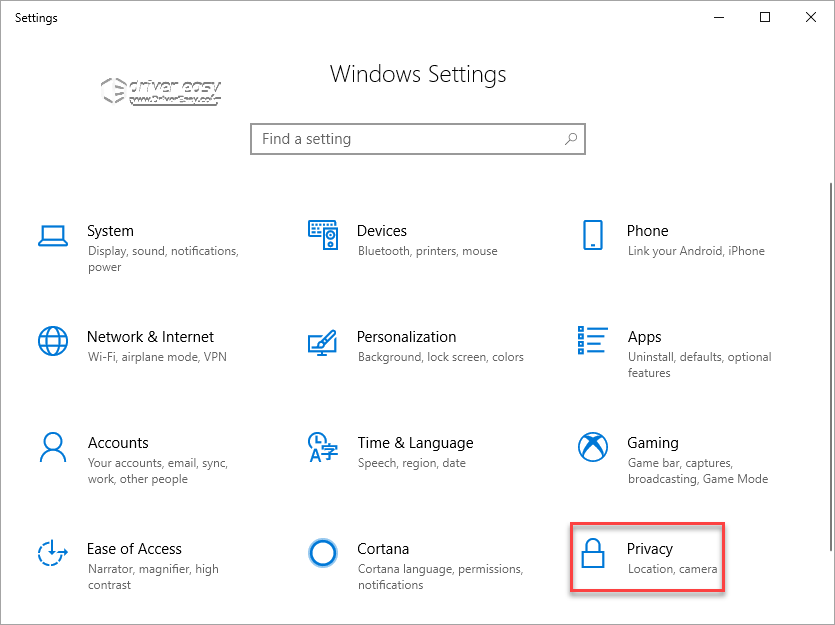
3) క్లిక్ చేయండి మైక్రోఫోన్ .

4) క్లిక్ చేయండి మార్పు బటన్.
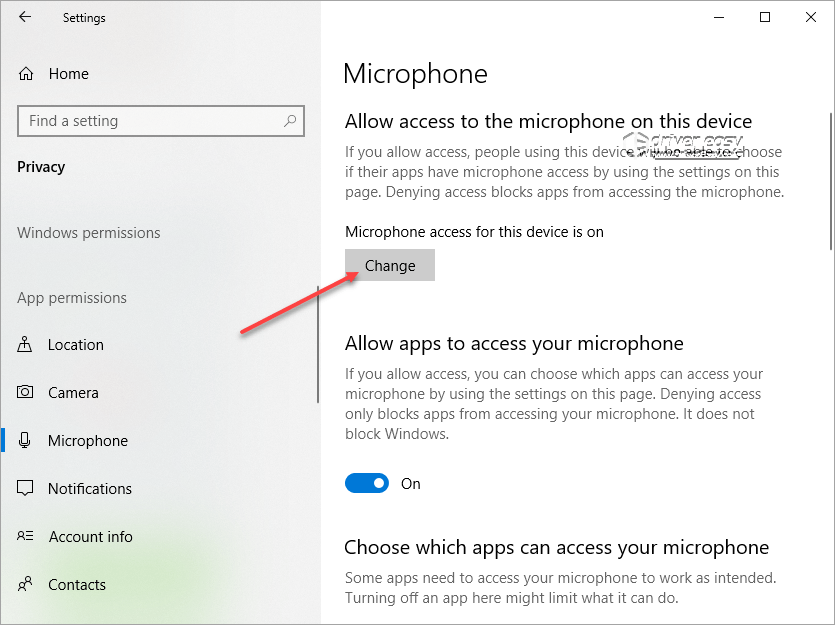
మీరు చూస్తే ‘ఈ పరికరం కోసం మైక్రోఫోన్ యాక్సెస్’ పై , అంటే మీ కంప్యూటర్లో మైక్రోఫోన్ యాక్సెస్ చేయడానికి అనుమతి ఉంది. మరియు వదిలి తదుపరి దశకు వెళ్ళండి .
మీరు చూస్తే ‘ఈ పరికరం కోసం మైక్రోఫోన్ యాక్సెస్’ ఆఫ్ , కు బటన్ పై క్లిక్ చేయండి దాన్ని ఆన్ చేయండి .
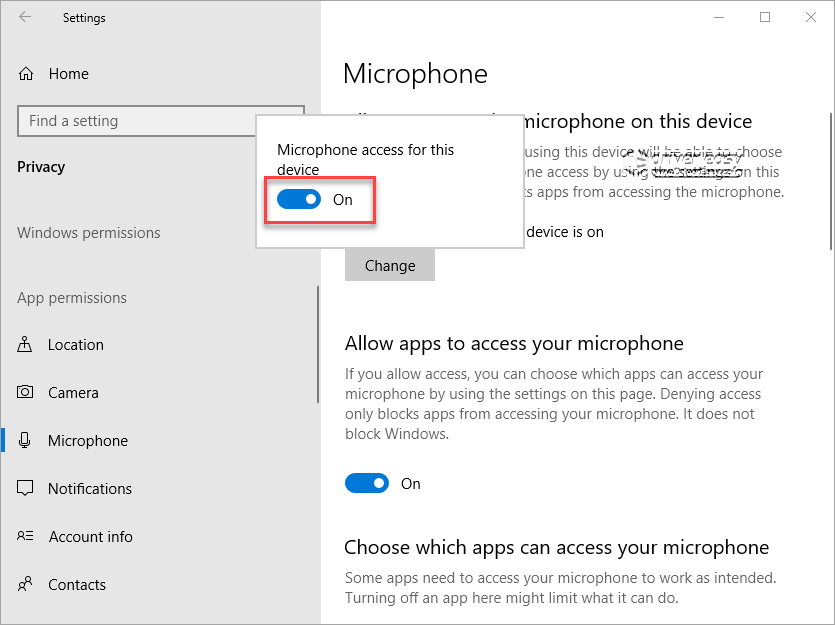
5) నిర్ధారించుకోండి మీ మైక్రోఫోన్ను ప్రాప్యత చేయడానికి అనువర్తనాలను అనుమతించండి ప్రారంభించబడింది.
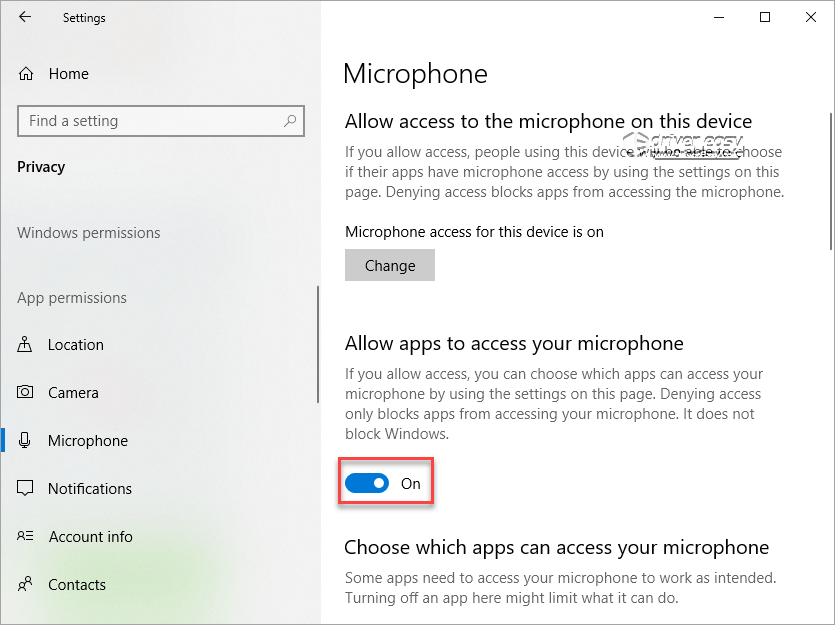
పరిష్కరించండి 2: మీ మైక్రోఫోన్ పరికర సెట్టింగులను తనిఖీ చేయండి
కోర్సెయిర్ HS70 తో సహా ఏదైనా హెడ్సెట్ మైక్ పనిచేయనప్పుడు, మైక్ నిలిపివేయబడిందా లేదా కంప్యూటర్లో డిఫాల్ట్ పరికరంగా సెట్ చేయబడలేదా అని మేము తనిఖీ చేయవచ్చు. సాధారణంగా, మీరు మైక్ను కంప్యూటర్కు ప్లగ్ చేసిన తర్వాత, అది స్వయంచాలకంగా డిఫాల్ట్ పరికరంగా సెట్ చేయబడుతుంది. కానీ కొన్ని సందర్భాల్లో, మీరు పరికరాన్ని మానవీయంగా ప్రారంభించాల్సి ఉంటుంది.
సెట్టింగులను తనిఖీ చేయడానికి మరియు అవసరమైతే సెట్టింగులను మార్చడానికి మీరు ఈ దశలను అనుసరించవచ్చు:
1) మీ కీబోర్డ్లో, నొక్కండి విండోస్ లోగో కీ మరియు ఆర్ రన్ బాక్స్ను ప్రారంభించడానికి అదే సమయంలో కీ.
2) పెట్టెలో “కంట్రోల్ పానెల్” అని టైప్ చేసి క్లిక్ చేయండి అలాగే నియంత్రణ ప్యానెల్ తెరవడానికి.
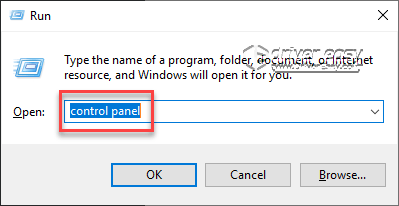
3) కంట్రోల్ ప్యానెల్లో, వీక్షణ ద్వారా చూడండి పెద్ద చిహ్నాలు .
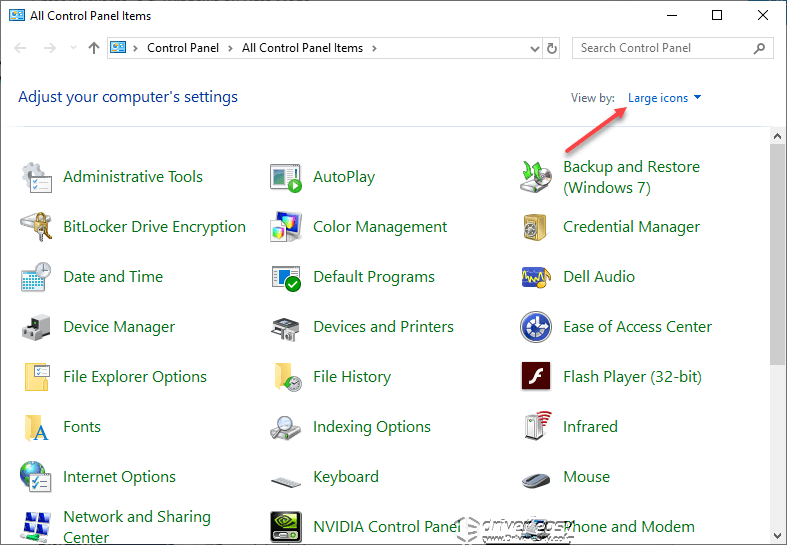
4) క్లిక్ చేయండి ధ్వని .
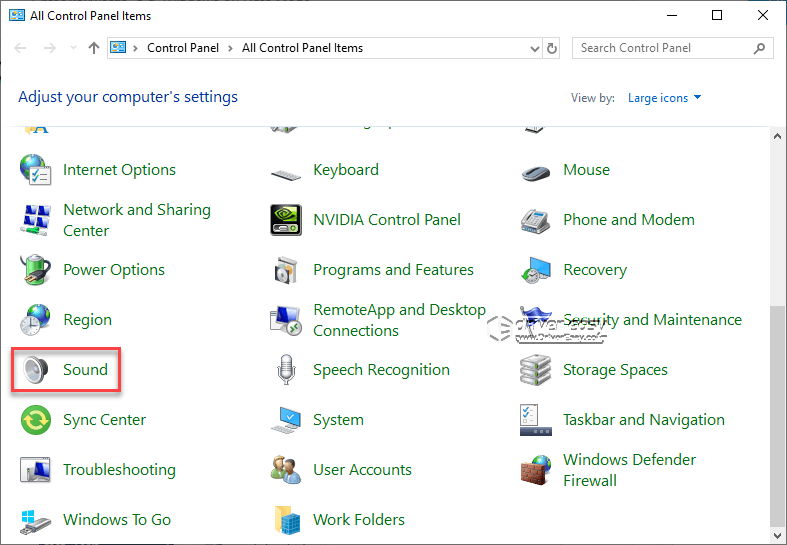
5) ఎంచుకోండి రికార్డింగ్ టాబ్.
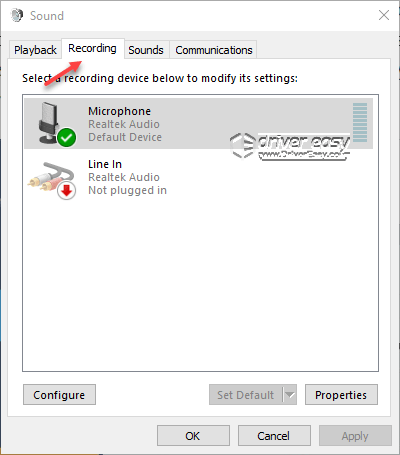
మైక్రోఫోన్ నిలిపివేయబడిందని మీరు చూస్తే, పరికరాన్ని కుడి క్లిక్ చేయండి మరియు ఎంచుకోండి ప్రారంభించండి .
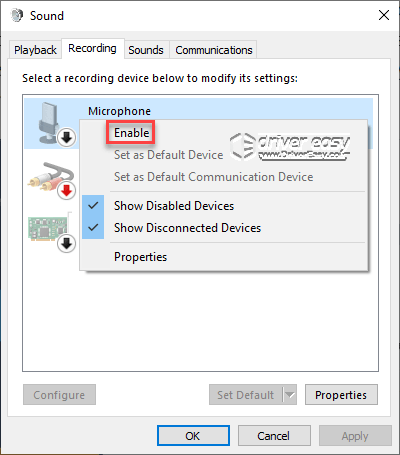
మీరు పరికర జాబితాలో మైక్రోఫోన్ను చూడకపోతే, మీరు దీన్ని మొదట చూపించాలి, ఆపై దాన్ని మానవీయంగా ప్రారంభించండి.
a. ఖాళీ స్థలంపై కుడి క్లిక్ చేసి ఎంచుకోండి నిలిపివేయబడిన పరికరాలను చూపించు . అప్పుడు మీరు జాబితాలో మైక్రోఫోన్ పరికరాన్ని చూస్తారు.
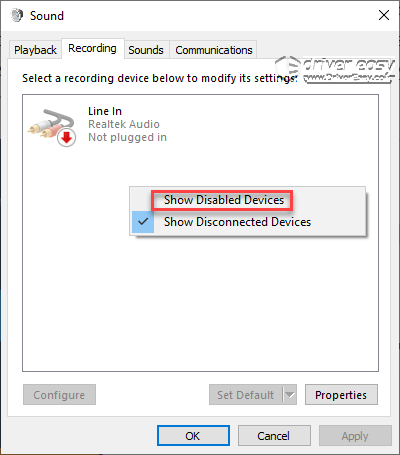
బి. మైక్రోఫోన్పై కుడి క్లిక్ చేసి ఎంచుకోండి ప్రారంభించండి .
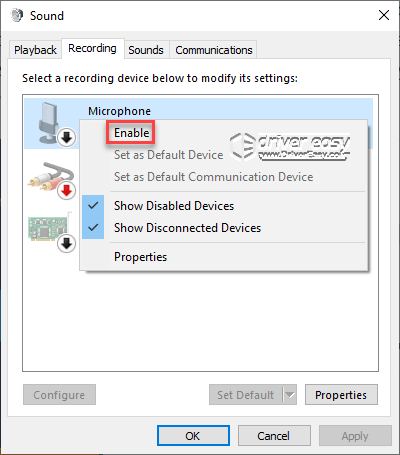
6) మైక్రోఫోన్ను మళ్లీ కుడి క్లిక్ చేసి ఎంచుకోండి డిఫాల్ట్ పరికరంగా సెట్ చేయండి .
7) మైక్రోఫోన్ ఎంచుకుని క్లిక్ చేయండి లక్షణాలు .
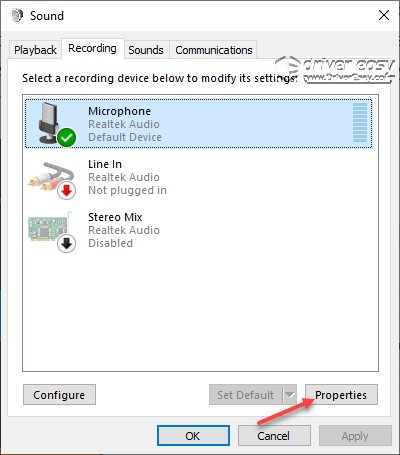
8) క్లిక్ చేయండి స్థాయిలు టాబ్ చేసి, వాల్యూమ్ స్లయిడర్ను పైకి లాగండి.
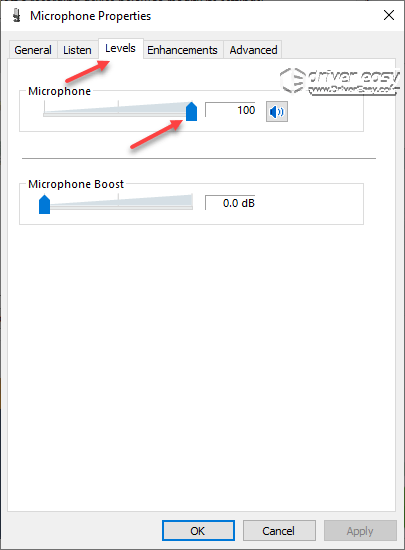
9) క్లిక్ చేయండి అలాగే -> అలాగే .
10) మీ కోర్సెయిర్ HS70 మైక్ పనిచేస్తుందో లేదో తనిఖీ చేయండి.
పరిష్కరించండి 3: మీ ఆడియో డ్రైవర్లను నవీకరించండి
తప్పు, పాత ఆడియో డ్రైవర్ లేదా హెడ్సెట్ డ్రైవర్ వల్ల సమస్య వస్తుంది. సమస్యను పరిష్కరించడానికి మీరు డ్రైవర్ను నవీకరించడానికి ప్రయత్నించవచ్చు.
మీరు డ్రైవర్ను మాన్యువల్గా అప్డేట్ చేయవచ్చు, కానీ డ్రైవర్ను మాన్యువల్గా అప్డేట్ చేయడానికి మీకు సమయం, సహనం లేదా కంప్యూటర్ నైపుణ్యాలు లేకపోతే, మీరు దీన్ని స్వయంచాలకంగా చేయవచ్చు డ్రైవర్ ఈజీ .
డ్రైవర్ ఈజీ మీ సిస్టమ్ను స్వయంచాలకంగా గుర్తిస్తుంది మరియు దాని కోసం సరైన డ్రైవర్లను కనుగొంటుంది. మీ కంప్యూటర్ ఏ సిస్టమ్ నడుస్తుందో ఖచ్చితంగా తెలుసుకోవలసిన అవసరం లేదు, తప్పు డ్రైవర్ను డౌన్లోడ్ చేసి, ఇన్స్టాల్ చేయాల్సిన అవసరం మీకు లేదు మరియు ఇన్స్టాల్ చేసేటప్పుడు పొరపాటు చేయడం గురించి మీరు ఆందోళన చెందాల్సిన అవసరం లేదు.
మీరు మీ డ్రైవర్లను ఉచిత లేదా డ్రైవర్ ఈజీ యొక్క ప్రో వెర్షన్తో స్వయంచాలకంగా నవీకరించవచ్చు. ప్రో వెర్షన్తో దీనికి కేవలం 2 క్లిక్లు పడుతుంది (మరియు మీకు పూర్తి మద్దతు మరియు 30-రోజుల డబ్బు తిరిగి హామీ లభిస్తుంది):
1) డౌన్లోడ్ మరియు డ్రైవర్ ఈజీని ఇన్స్టాల్ చేయండి.
2) డ్రైవర్ ఈజీని రన్ చేసి క్లిక్ చేయండి ఇప్పుడు స్కాన్ చేయండి . డ్రైవర్ ఈజీ అప్పుడు మీ కంప్యూటర్ను స్కాన్ చేస్తుంది మరియు ఏదైనా సమస్య డ్రైవర్లను కనుగొంటుంది.
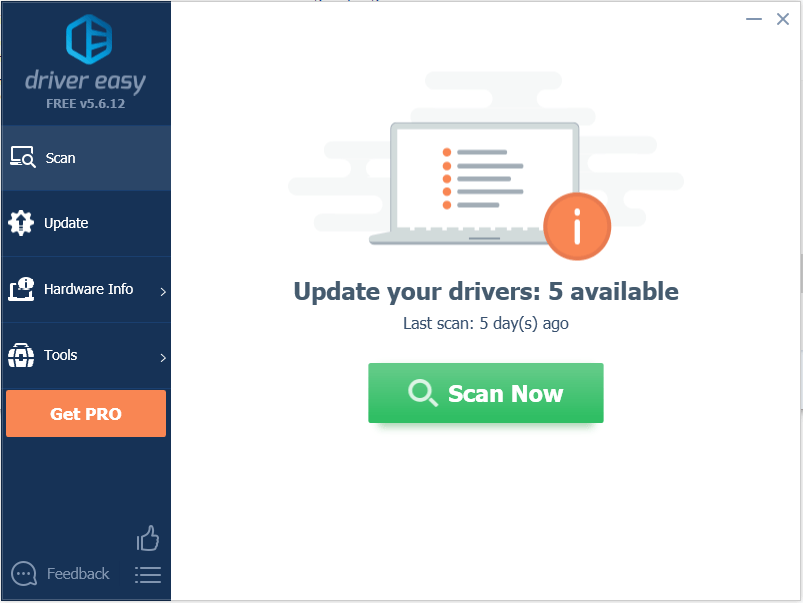
3) క్లిక్ చేయండి నవీకరణ ఈ డ్రైవర్ యొక్క సరైన సంస్కరణను స్వయంచాలకంగా డౌన్లోడ్ చేయడానికి ఫ్లాగ్ చేసిన ఆడియో డ్రైవర్ పక్కన ఉన్న బటన్, ఆపై మీరు దీన్ని మాన్యువల్గా ఇన్స్టాల్ చేయవచ్చు (మీరు దీన్ని ఉచిత వెర్షన్తో చేయవచ్చు).
లేదా క్లిక్ చేయండి అన్నీ నవీకరించండి యొక్క సరైన సంస్కరణను స్వయంచాలకంగా డౌన్లోడ్ చేసి, ఇన్స్టాల్ చేయడానికి అన్నీ మీ సిస్టమ్లో తప్పిపోయిన లేదా కాలం చెల్లిన డ్రైవర్లు (దీనికి ఇది అవసరం ప్రో వెర్షన్ - మీరు అన్నీ నవీకరించు క్లిక్ చేసినప్పుడు అప్గ్రేడ్ చేయమని ప్రాంప్ట్ చేయబడతారు).
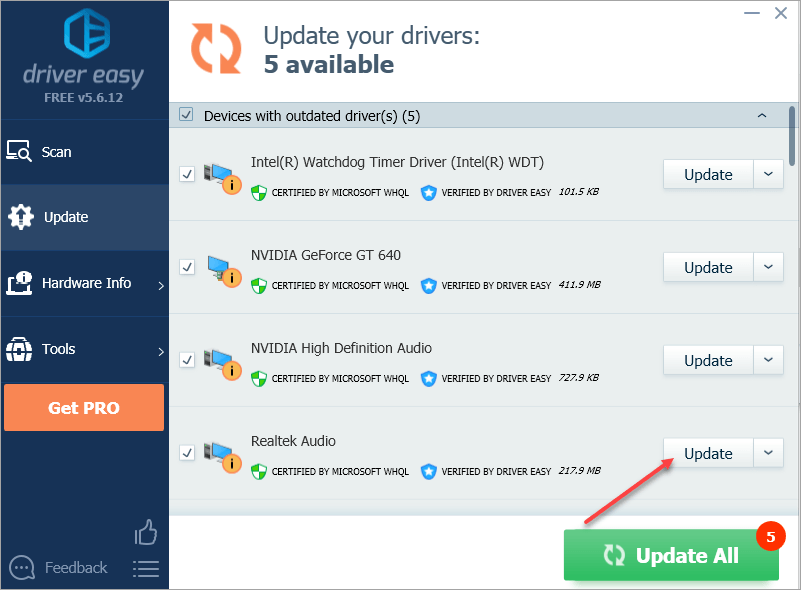
డ్రైవర్ను అప్డేట్ చేసిన తర్వాత, మీ కంప్యూటర్ను పున art ప్రారంభించి, మీ కోర్సెయిర్ హెచ్ఎస్ 70 మైక్ పనిచేస్తుందో లేదో తనిఖీ చేయండి.
పరిష్కరించండి 4: హార్డ్వేర్ సమస్యలను పరిష్కరించండి
పై పరిష్కారాలు సమస్యను పరిష్కరించకపోతే, మీ కోర్సెయిర్ HS70 మైక్ పనిచేయకపోవడం హార్డ్వేర్ సమస్యల వల్ల కావచ్చు. కంప్యూటర్లోని మైక్ లేదా పోర్ట్లో శారీరక సమస్యలు ఉండవచ్చు. హార్డ్వేర్ సమస్యలను పరిష్కరించడానికి, మీరు ఈ పనులు చేయవచ్చు:
1) మీ కోర్సెయిర్ HS70 మైక్ను మీ కంప్యూటర్లోని మరొక పోర్ట్కు కనెక్ట్ చేయండి. మీ మైక్ మరొక పోర్టులో పనిచేస్తుంటే, మొదటి పోర్టులో ఏదో తప్పు ఉందని అర్థం.
2) మీ కోర్సెయిర్ HS70 మైక్ మరొక కంప్యూటర్లో పనిచేస్తుందో లేదో ఉపయోగించండి. ఇది మరొక కంప్యూటర్లో పనిచేస్తే, మీ కంప్యూటర్లో కొన్ని సమస్యలు ఉన్నాయని అర్థం. మీరు కంప్యూటర్ సమస్య గురించి మరింత తనిఖీ చేయాలి. సలహా కోసం మీరు మీ కంప్యూటర్ విక్రేతను సంప్రదించవచ్చు.
3) మీ మైక్ ఇంకా పనిచేయకపోతే, దాన్ని పరిష్కరించడానికి మీరు దానిని తయారీదారుకు పంపవలసి ఉంటుంది లేదా క్రొత్త మైక్తో భర్తీ చేయాలి.
కోర్సెయిర్ హెచ్ఎస్ 70 మైక్ పని చేయని సమస్యపై ఈ వ్యాసం మీకు సహాయపడుతుందని ఆశిస్తున్నాము. మీకు ఏవైనా ప్రశ్నలు, ఆలోచనలు లేదా సూచనలు ఉంటే, సంకోచించకండి.
![[పరిష్కారం] గారి మోడ్ క్రాష్ అవుతూనే ఉంది | 2022 చిట్కాలు](https://letmeknow.ch/img/knowledge/92/garry-s-mod-keeps-crashing-2022-tips.jpg)
![[పరిష్కరించబడింది] బ్లాక్ ఆప్స్ కోల్డ్ వార్ వాయిస్ చాట్ పనిచేయడం లేదు](https://letmeknow.ch/img/sound-issues/41/black-ops-cold-war-voice-chat-not-working.jpg)
![[పరిష్కరించబడింది] PCలో రెసిడెంట్ ఈవిల్ విలేజ్ బ్లాక్ స్క్రీన్](https://letmeknow.ch/img/knowledge/89/resident-evil-village-black-screen-pc.png)
![[పరిష్కరించబడింది] ల్యాప్టాప్ GPUని ఉపయోగించడం లేదు - 2022 చిట్కాలు](https://letmeknow.ch/img/knowledge/26/laptop-not-using-gpu-2022-tips.jpg)

![[స్థిరమైనది] Windows 11/10లో నెట్వర్క్ ప్రింటర్ కనిపించడం లేదు](https://letmeknow.ch/img/knowledge-base/99/network-printer-not-showing-up-windows-11-10.jpg)
